
Phím tắt và lối tắt chuột trong Google Chrome
lượt xem 18
download
 Download
Vui lòng tải xuống để xem tài liệu đầy đủ
Download
Vui lòng tải xuống để xem tài liệu đầy đủ
Để tiết kiệm thời gian thao tác trên Google Chrome thì phím tắt và lối tắt chuột là tổ hợp các cú nhấn bàn phím và nhấp chuột mà bạn có thể sử dụng để thực hiện các tác vụ cụ thể. Dưới đây là các bảng liệt kê cách sử dụng phím tắt cơ bản mà bạn có thể thao tác với Google Chrome...
Bình luận(0) Đăng nhập để gửi bình luận!
Nội dung Text: Phím tắt và lối tắt chuột trong Google Chrome
- Phím tắt và lối tắt chuột trong Google Chrome Để tiết kiệm thời gian thao tác trên Google Chrome thì phím tắt và lối tắt chuột là tổ hợp các cú nhấn bàn phím và nhấp chuột mà bạn có thể sử dụng để thực hiện các tác vụ cụ thể. Dưới đây là các bảng liệt kê cách sử dụng phím tắt cơ bản mà bạn có thể thao tác với Google Chrome: Phím tắt cho cửa sổ và tab Mở cửa sổ mới. Ctrl+N
- Mở tab mới. Ctrl+T Mở cửa sổ mới trong chế độ Ctrl+Shift+N ẩn danh. Mở tệp từ máy tính của bạn Nhấn Ctrl+O, sau đó chọn tệp. trong Google Chrome. Nhấn Ctrl và nhấp vào liên kết. Mở liên kết trong một tab mới Hoặc nhấp vào liên kết bằng nút dưới nền. chuột giữa (hoặc con lăn chuột). Nhấn Ctrl+Shift và nhấp vào Mở liên kết trong một tab mới liên kết. Hoặc nhấn Shift và và chuyển sang tab mới vừa nhấp vào liên kết bằng nút mở. chuột giữa (hoặc con lăn chuột). Nhấn Shift và nhấp vào liên Mở liên kết trong cửa sổ mới. kết. Mở lại tab cuối cùng mà bạn Ctrl+Shift+T đã đóng. Google Chrome ghi nhớ 10 tab cuối cùng mà bạn
- đã đóng. Kéo liên kết vào tab. Mở liên kết trong tab. Kéo liên kết vào khoảng trống Mở liên kết trong tab mới. trên thanh tab. Kéo tab ra khỏi thanh tab. Mở tab trong cửa sổ mới. Kéo tab ra khỏi thanh tab và Mở tab trong cửa sổ hiện có. kéo vào một cửa sổ hiện có. Nhấn Esc khi kéo tab. Trả tab lại vị trí ban đầu. Chuyển sang tab tại số vị trí đã Ctrl+1 đến Ctrl+8 chỉ định trên thanh tab. Chuyển sang tab cuối cùng. Ctrl+9 Ctrl+Tab hoặc Ctrl+PgDown Chuyển sang tab tiếp theo. hoặc Ctrl+Shift+Tab Chuyển về tab trước. Ctrl+PgUp Đóng cửa sổ hiện tại. Alt+F4 Ctrl+W hoặc Ctrl+F4 Đóng tab hoặc cửa sổ bật lên
- hiện tại. Nhấp vào tab bằng nút chuột Đóng tab bạn đã nhấp vào. giữa (hoặc con lăn chuột). Nhấp chuột phải hoặc nhấp và giữ một trong hai mũi tên Tiến Hiển thị lịch sử duyệt web của lên hoặc Lùi lại trong thanh bạn trong tab. công cụ trình duyệt. Chuyển đến trang trước trong Nhấn Backspace hoặc nhấn Alt lịch sử duyệt web của bạn cho và kết hợp phím mũi tên trái. tab. Nhấn Shift+Backspace hoặc Chuyển đến trang tiếp theo nhấn Alt và kết hợp phím mũi trong lịch sử duyệt web của tên phải. bạn cho tab. Nhấn Ctrl và nhấp vào một trong hai mũi tên Lùi lại, Tiến Mở trang đích của nút ở tab lên hoặc nhấp vào nút Đi tới mới dưới nền. trong thanh công cụ. Hoặc nhấp vào một trong hai nút bằng nút
- chuột giữa (hoặc con lăn chuột). Nhấp đúp vào khoảng trống trên Phóng to hoặc thu nhỏ cửa sổ. thanh tab. Mở trang chủ trong cửa sổ Alt+Home hiện tại của bạn. Phím tắt cho các tính năng của Google Chrome Mở trình đơn Công cụ cho phép bạn tuỳ chỉnh và kiểm Alt+F soát cài đặt trong Google Chrome. Bật và tắt thanh dấu trang. Ctrl+Shift+B Mở trang lịch sử. Ctrl+H Mở trang Tải xuống. Ctrl+J Mở Trình quản lý tác vụ. Shift+Esc Đặt tiêu điểm lên công cụ đầu Shift+Alt+T tiên trong thanh công cụ của trình duyệt. Sau đó, bạn có thể
- sử dụng các phím tắt sau đây để di chuyển trong thanh công cụ: Nhấn - Tab, Shift+Tab, Home, End, mũi tên phải, và mũi tên trái để di chuyển tiêu điểm tới các mục khác nhau trong thanh công cụ. - Nhấn Space hoặc Enter để kích hoạt các nút trong thanh công cụ, bao gồm các tác vụ trên trang và tác vụ trên trình duyệt. - Nhấn Shift+F10 để hiển thị bất kỳ trình đơn ngữ cảnh liên quan (ví dụ: lịch sử duyệt web cho nút Quay lại). - Nhấn Esc để đưa tiêu điểm quay trở lại trang.
- - Nhấn F6 hoặc Shift+F6 để chuyển tiêu điểm sang ngăn tiếp theo có thể truy cập được từ bàn phím, nơi các ngăn bao gồm nội dung web chính, thanh công cụ và thanh dấu trang (nếu hiển thị). Mở Công cụ cho nhà phát Ctrl+Shift+J triển. Mở hộp thoại Xóa dữ liệu Ctrl+Shift+Delete duyệt web. Mở Trung tâm trợ giúp trong tab mới (mục ưa thích của F1 chúng tôi). Phím tắt cho thanh địa chỉ Thực hiện tìm kiếm bằng cách Nhập cụm từ tìm kiếm rồi nhấn sử dụng công cụ tìm kiếm mặc Enter. định.
- Nhập một từ khóa công cụ tìm Thực hiện tìm kiếm bằng cách kiếm, nhấn Space, nhập cụm từ sử dụng công cụ tìm kiếm tìm kiếm rồi nhấn Enter. được liên kết với từ khóa. Bắt đầu nhập URL của công cụ Thực hiện tìm kiếm bằng cách tìm kiếm, nhấn Tab khi được sử dụng công cụ tìm kiếm nhắc, nhập cụm từ tìm kiếm rồi được liên kết với URL. nhấn Enter. Thêm www. và .com vào thông tin bạn nhập trong thanh Ctrl+Enter địa chỉ và mở URL kết quả. Nhập URL, sau đó nhấn Mở URL trong tab mới. Alt+Enter. F6 hoặc Ctrl+L hoặc Alt+D Đánh dấu URL. Đặt '?' vào thanh địa chỉ. Nhập cụm từ tìm kiếm sau dấu chấm Ctrl+K hoặc Ctrl+E hỏi để thực hiện tìm kiếm bằng cách sử dụng công cụ tìm kiếm mặc định của bạn.
- Di chuyển con trỏ của bạn tới Nhấn Ctrl và kết hợp phím mũi từ khóa đứng trước trong tên trái. thanh địa chỉ Di chuyển con trỏ của bạn tới Nhấn Ctrl và kết hợp phím mũi từ khóa kế tiếp trong thanh địa tên phải. chỉ Xóa từ khóa đứng trước con Ctrl+Backspace trỏ của bạn trong thanh địa chỉ Chọn mục nhập trong trình đơn thả xuống của thanh địa chỉ Xóa mục nhập khỏi lịch sử bằng mũi tên trên bàn phím của duyệt web của bạn, nếu có thể. bạn, sau đó nhấn Shift+Delete. Nhấp vào mục nhập trong trình đơn thả xuống của thanh địa chỉ Mở mục nhập trong tab mới bằng nút chuột giữa của bạn dưới nền. (hoặc con lăn chuột). Nhấn Page Up hoặc Page Chọn mục nhập đầu tiên hoặc Down khi trình đơn thả xuống mục nhập cuối cùng trong
- của thanh địa chỉ được hiển thị. trình đơn thả xuống. Phím tắt cho trang web In trang hiện tại của bạn. Ctrl+P Lưu trang hiện tại của bạn. Ctrl+S F5 hoặc Ctrl+R Tải lại trang hiện tại của bạn. Dừng tải trang hiện tại của Esc bạn. Mở thanh tìm kiếm. Ctrl+F Tìm kiếm kết quả phù hợp kế Ctrl+G hoặc F3 tiếp cho thông tin bạn nhập trong thanh tìm kiếm. Tìm kiếm kết quả phù hợp Ctrl+Shift+G, Shift+F3 hoặc trước cho thông tin bạn nhập Shift+Enter trong thanh tìm kiếm. Kích hoạt cuộn tự động. Khi Nhấp vào nút chuột giữa (hoặc bạn di chuyển chuột của mình, con lăn chuột). trang tự động cuộn theo hướng
- chuột. Tải lại trang hiện tại của bạn, Ctrl+F5 hoặc Shift+F5 bỏ qua nội dung được lưu trong bộ nhớ cache. Nhấn Alt và nhấp vào liên kết. Tải xuống đích của liên kết. Mở nguồn của trang hiện tại Ctrl+U của bạn. Kéo liên kết vào thanh dấu Lưu liên kết dưới dạng dấu trang trang. Lưu trang web hiện tại của bạn Ctrl+D dưới dạng dấu trang. Lưu tất cả các trang đang mở dưới dạng dấu trang trong thư Ctrl+Shift+D mục mới. Mở trang của bạn ở chế độ F11 toàn màn hình. Nhấn lại F11 để thoát khỏi chế độ toàn màn
- hình. Ctrl và + hoặc nhấn Ctrl và Phóng to mọi thứ trên trang. cuộn con lăn chuột lên. Ctrl và - hoặc nhấn Ctrl và Thu nhỏ mọi thứ trên trang. cuộn con lăn chuột xuống. Trả lại mọi thứ trên trang về Ctrl+0 kích thước bình thường. Cuộn xuống trang web. Thanh space Chuyển đến đầu trang. Home Chuyển đến cuối trang. End Nhấn Shift và cuộn con lăn Cuộn theo chiều ngang trên chuột. trang Phím tắt cho văn bản Sao chép nội dung được đánh Ctrl+C dấu vào khay nhớ tạm. Ctrl+V hoặc Shift+Insert Dán nội dung từ khay nhớ tạm.
- Dán nội dung từ khay nhớ tạm Ctrl+Shift+V mà không cần định dạng. Xóa nội dung được đánh dấu và Ctrl+X hoặc Shift+Delete sao chép nội dung đó vào khay nhớ tạm. Xuân Đào

CÓ THỂ BẠN MUỐN DOWNLOAD
-

Khám và tự chữa bệnh cho máy tính
 3 p |
3 p |  167
|
167
|  71
71
-
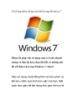
25 tổ hợp phím tắt nên biết trong Windows 7
 10 p |
10 p |  203
|
203
|  58
58
-

Phím tắt hữu ích khi sử dụng Windows
 5 p |
5 p |  195
|
195
|  54
54
-

Những phím tắt tuyệt vời cho người dùng Chrome
 7 p |
7 p |  144
|
144
|  26
26
-

Tổng hợp các phím tắt sử dụng trong Windows 8
 2 p |
2 p |  190
|
190
|  25
25
-
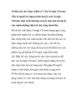
10 tiện ích mở rộng “phải có” cho Google Chrome
 12 p |
12 p |  201
|
201
|  24
24
-

Những phím tắt hữu dụng nhất trên bàn phím
 3 p |
3 p |  122
|
122
|  17
17
-
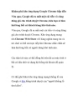
Khám phá kho ứng dụng Google Chrome hấp dẫn
 11 p |
11 p |  162
|
162
|  16
16
-

Tăng tốc Firefox, Google Chrome thêm 20%
 11 p |
11 p |  192
|
192
|  16
16
-

20 thủ thuật hay nhất cho menu Start và Taskbar trong Windows 7 – P.3
 5 p |
5 p |  105
|
105
|  11
11
-

3 Add-on hàng hiệu dành cho Google Chrome
 10 p |
10 p |  121
|
121
|  8
8
-

Google Chrome 8: Đẹp hơn, nhanh hơn, ấn tượng hơn
 8 p |
8 p |  117
|
117
|  7
7
-

Khắc phục lỗi Vista không nhận ổ USB
 4 p |
4 p |  108
|
108
|  6
6
-

Chrome 5 Beta: Nhanh hơn đạn bắn
 3 p |
3 p |  97
|
97
|  5
5
-

Hướng dẫn bảo mật an toàn hộp thư Gmail và ứng dụng Google
 2 p |
2 p |  84
|
84
|  4
4
-

30 phím tắt mới trong Windows 8 Consumer Preview
 8 p |
8 p |  50
|
50
|  4
4
-

Tạo một Shortcut
 4 p |
4 p |  70
|
70
|  2
2
Chịu trách nhiệm nội dung:
Nguyễn Công Hà - Giám đốc Công ty TNHH TÀI LIỆU TRỰC TUYẾN VI NA
LIÊN HỆ
Địa chỉ: P402, 54A Nơ Trang Long, Phường 14, Q.Bình Thạnh, TP.HCM
Hotline: 093 303 0098
Email: support@tailieu.vn








